- Wielu użytkowników zgłosiło, że ich komputer wyłącza się podczas losowego grania, mimo że nie przegrzewa się.
- Jest to dość powszechny problem, ponieważ może to być spowodowane wieloma zmiennymi.
- Aby rozwiązać ten problem, spróbuj wykonać skanowanie antywirusowe, rozwiązać problem ze sprzętem lub zasilaczem UPS.
- Więc jeśli twój komputer losowo wyłącza się, ale nie przegrzewa się, postępuj zgodnie z tym przewodnikiem.

To oprogramowanie naprawi typowe błędy komputera, ochroni Cię przed utratą plików, złośliwym oprogramowaniem, awarią sprzętu i zoptymalizuje komputer pod kątem maksymalnej wydajności. Napraw problemy z komputerem i usuń wirusy teraz w 3 prostych krokach:
- Pobierz narzędzie do naprawy komputera Restoro który jest dostarczany z opatentowanymi technologiami (dostępny patent tutaj).
- Kliknij Rozpocznij skanowanie aby znaleźć problemy z systemem Windows, które mogą powodować problemy z komputerem.
- Kliknij Naprawić wszystko naprawić problemy mające wpływ na bezpieczeństwo i wydajność komputera
- Restoro zostało pobrane przez 0 czytelników w tym miesiącu.
Gra jest prawdopodobnie, pomijając renderowanie, najbardziej wymagającym procesem, z jakim kiedykolwiek spotkają się użytkownicy. Nowoczesne komputery są zbudowane tak, aby wytrzymać przegrzanie, a sprzęt jest specjalnie zoptymalizowany pod kątem długich sesji grania. Jednak w przypadku niektórych użytkowników komputer wyłącza się automatycznie podczas grania w gry i nie są pewni, co powoduje problem.
Jeden z użytkowników wyjaśnił problem na oficjalne forum Microsoftu:
Więc grałem dobrze pod Windows 7
ale w systemie Windows 10 po około 2 minutach grania w MechWarrior Online mój system po prostu się wyłącza. nie uruchamiaj ponownie... wyłącza.. brak zasilania, po prostu wyłączony…
Wsparcie
Co powinienem zrobić, gdy komputer wyłączy się podczas grania?
1. Sprawdź, czy nie ma wirusa na komputery PC

Możliwe, że wirus mógł zainfekować twój system. Niektóre wirusy są zaprogramowane tak, aby powodowały częste wyłączanie komputera po spełnieniu określonych kryteriów.
Jeśli masz zainstalowany program antywirusowy, wykonaj pełne głębokie skanowanie systemu. Upewnij się również, że zaktualizowałeś definicję antywirusową przed wykonaniem skanowania.
Jeśli nie masz zainstalowanego żadnego programu antywirusowego, zalecamy wypróbowanie Vipre antywirus. Możesz pobrać bezpłatną wersję próbną oprogramowania, aby uruchomić skanowanie.

Vipre antywirus
Przeskanuj swój komputer i usuń wszelkie złośliwe oprogramowanie, które może uniemożliwić Ci granie za pomocą Vipre Antivirus!
Napraw przegrzewanie się laptopów na dobre, postępując zgodnie z tym przewodnik.
2. Sprawdź problemy ze sprzętem

Jeśli którykolwiek ze składników sprzętowych w komputerze działa nieprawidłowo, może to prowadzić do nieoczekiwanego wyłączenia komputera. Jest to najbardziej prawdopodobne w przypadku nowo zainstalowanego sprzętu z powodu niezgodności sterownika.
Usuń wszelkie ostatnio zainstalowane komponenty sprzętowe, takie jak adapter Bluetooth, karta WiFi lub być może najnowszy procesor graficzny. Uruchom komputer po usunięciu sprzętu i sprawdź, czy błąd został rozwiązany. Sprawdź także paski pamięci RAM. Wadliwe paski pamięci RAM są częstymi przyczynami wyłączania komputera.
Jeśli zainstalowałeś najnowszą kartę graficzną, ale masz starszy i przestarzały zasilacz, problem może być spowodowany wahaniami zasilania. Sprawdź, czy zasilacz jest zgodny z twoją kartą graficzną i w razie potrzeby wymień go na nowy wariant.
3. Sprawdź problemy z UPS

Jednym z powszechnych, ale nie tak oczywistych urządzeń, które mogą powodować problem, jest zasilacz UPS lub urządzenie przeciwprzepięciowe.
Spróbuj podłączyć dowolny inny komputer do tego samego listwy przeciwprzepięciowej i UPS i sprawdź, czy problem nadal występuje.
Jeśli problem będzie się powtarzał, być może masz uszkodzony zasilacz UPS z ochroną przeciwprzepięciową, który wymaga wymiany, aby móc grać w gry bez wyłączania.
4. Inne możliwe przyczyny
Sprawdź system operacyjny pod kątem uszkodzeń. Spróbuj pobrać i zainstalować wszystkie oczekujące aktualizacje zarówno systemu operacyjnego, jak i sprzętu.
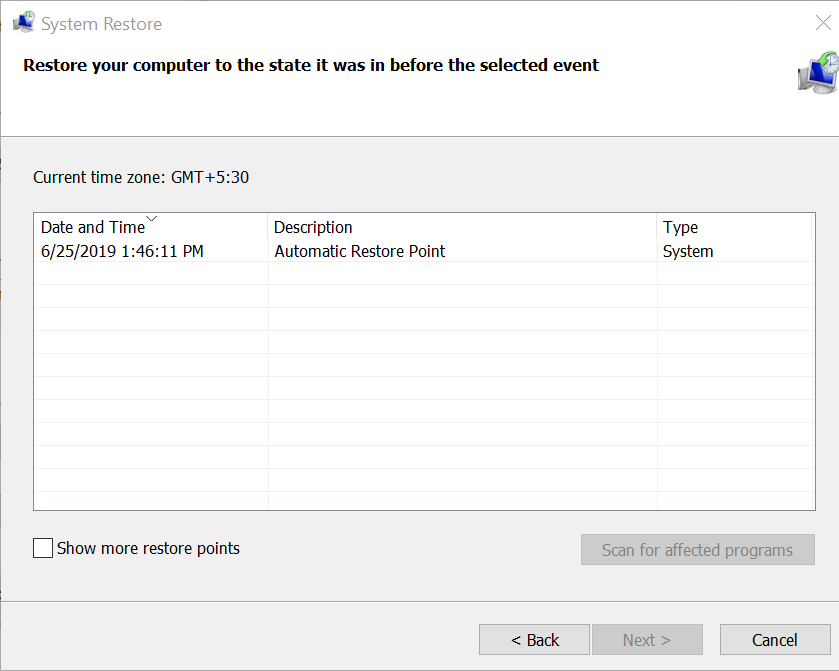
Jeśli problem występuje po zainstalowaniu aktualizacji, spróbuj wykonać przywracanie systemu za pomocą punktu przywracania.
Aby wykonać przywracanie systemu. otwarty Utwórz punkt przywracania z wyszukiwania, przejdź do Punkt przywracania > wybierz dowolny dostępny punkt przywracania i kliknij Koniec.
Po tym komputer nie powinien się wyłączać podczas grania w gry.
 Nadal masz problemy?Napraw je za pomocą tego narzędzia:
Nadal masz problemy?Napraw je za pomocą tego narzędzia:
- Pobierz to narzędzie do naprawy komputera ocenione jako świetne na TrustPilot.com (pobieranie rozpoczyna się na tej stronie).
- Kliknij Rozpocznij skanowanie aby znaleźć problemy z systemem Windows, które mogą powodować problemy z komputerem.
- Kliknij Naprawić wszystko rozwiązać problemy z opatentowanymi technologiami (Ekskluzywny rabat dla naszych czytelników).
Restoro zostało pobrane przez 0 czytelników w tym miesiącu.
![Windows 10 wyłącza się zamiast hibernacji/uśpienia [Naprawiono]](/f/c3598b29d1d6258b20ff562e8d4d82ce.jpg?width=300&height=460)

![Przycisk zamykania nie działa w systemie Windows 10 [PRZEWODNIK KROK PO KROKU]](/f/6542ffc73bb0d03b5007f1c1cf3bf5bf.webp?width=300&height=460)